После того, как вы запустите свою оптимизацию, используйте оптимизацию выходной узел, чтобы проверить результаты. Для общих рекомендаций смотрите Оптимизацию Точки Анализа Выход. Этот процесс описывает функции, характерные для результатов MultiStart оптимизация.
Оптимизация с помощью MultiStart алгоритм имеет несколько стартовых точек и пытается найти несколько решений на точку. CAGE выбирает лучшее решение на основе объективного значения. Можно исследовать все решения и изменить выбранные решения вручную, если вы хотите, например, чтобы сделать более сглаженные таблицы.
Исследовать MultiStart результаты оптимизации:
Нажмите кнопку Selected Solution![]() на панели инструментов, чтобы видеть оптимальные результаты, выбранные CAGE в таблице Selected Solution.
на панели инструментов, чтобы видеть оптимальные результаты, выбранные CAGE в таблице Selected Solution.
Просмотрите свои результаты в Контурном графике Результатов. Ищите табличные области, которые не являются гладкими достаточно.
Можно также просмотреть Поверхность Результатов одновременно путем щелчка правой кнопкой по строке заголовка и выбора Split View Horizontally.
Фокусируйтесь на запусках, которые приняли решения (зеленые квадраты) и затем решения, у которых закончилось время (оранжевые треугольники). Красные круги указывают на отказы соответствовать ограничениям с любой из стартовых точек (e.g., вне граничной модели), таким образом, последующий анализ менее полезен по сравнению с принятыми решениями. Например, исследуйте зеленые квадраты, где таблица не очень является гладкой.
Кликните по графикам или таблице, чтобы выбрать точку, чтобы заняться расследованиями.
Этот пример показывает выбранную точку, где значение искры слишком отличается от соседних точек, который делает таблицу не достаточно сглаженной.
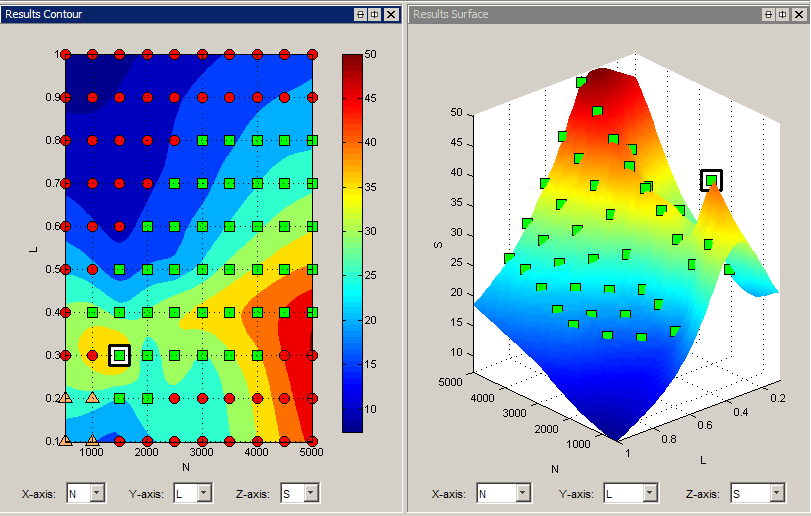
Щелкните![]() на панели инструментов, чтобы переключиться на Срез Парето и просмотреть все решения в выбранной точке.
на панели инструментов, чтобы переключиться на Срез Парето и просмотреть все решения в выбранной точке.
Этот пример показывает MultiStart результаты можно следующим образом:
Виды CAGE MultiStart результаты с лучшим решением наверху (решение 1).
Количество решений является не обязательно тем же самым как Number of start points. Пример имеет пять возможных решений и дополнительную строку, отображающую NANs. Это означает, что CAGE нашел шесть различных возможных решений, по крайней мере, для еще одного запуска в этой оптимизации. Проигнорируйте любые строки с NANs. CAGE показывает то же максимальное количество строк решения для каждого запуска. Если существуют строки вне возможных решений для текущего запуска, то CAGE заполняет строки NANs.
Можно установить погрешность между различными решениями с
MultiStart Tolerance for separate solutions установка.
Здесь, CAGE выбрал лучшее решение с оптимальным значением крутящего момента, BTQ. В этом случае можно вместо этого выбрать другое решение сделать более сглаженную таблицу в искре (S) только с небольшим компромиссом в значении крутящего момента.
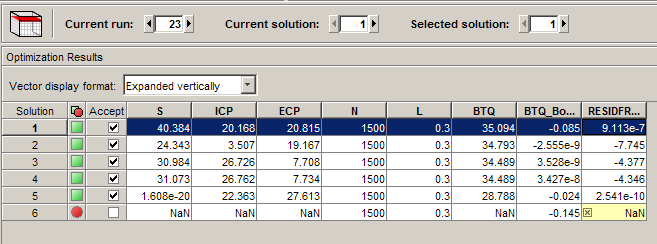
Измените выбранное решение с помощью управления Selected solution, или кликните по решению в таблице и нажмите Select Solution![]() на панели инструментов.
на панели инструментов.
Возвратитесь к Выбранному срезу Решения, чтобы просмотреть различие в вашей таблице.
Повторите процесс, чтобы исследовать ваши другие результаты.
Когда вы удовлетворены всеми выбранными решениями для своей оптимизации, можно сделать оптимизацию суммы по всем рабочим точкам. Создать оптимизацию суммы из вашей точки MultiStart оптимизация:
От вашей точки оптимизация вывела узел, выбирает Solution> Create Sum Optimization.
Тулбокс создает оптимизацию суммы с вашими выбранными значениями решения, задающими рабочие точки. Создать оптимизационная функция суммы преобразует MultiStart оптимизация к стандартной одной объективной оптимизации суммы (fmincon алгоритм) и использование ваши принятые выбранные решения для значений переменных.
Добавьте табличные ограничения градиента, чтобы гарантировать сглаженное управление и ответ механизма.
См. также Создают Оптимизацию Суммы из Оптимизации Точки Выход.